Nuestras 10 extensiones Spicetify favoritas para personalizar la aplicación de escritorio de Spotify
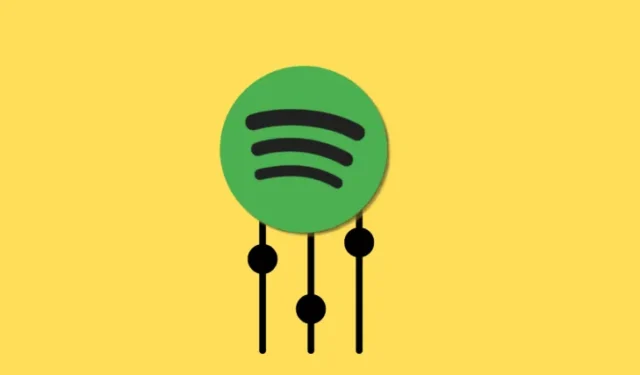
Qué saber
- Spicetify es una herramienta de línea de comandos que te permite personalizar la aplicación de escritorio de Spotify.
- Marketplace de Spicetify tiene numerosas extensiones y complementos que embellecen y mejoran la aplicación básica de Spotify.
- Algunas de las mejores extensiones de Spicetify incluyen adblockify, Bookmark, Loopy Loop, Default Dynamic, Sleep Timer y Upcoming Song.
Aunque rica en características y funcionalidades, la aplicación de escritorio de Spotify está lejos de ser perfecta. Es por eso que muchos usuarios instalan Spicetify para tomar el control de los pequeños elementos de la aplicación Spotify que más les importan.
Spicetify es una herramienta de línea de comandos que te permite personalizar Spotify, agregar nuevas opciones, cambiar temas, bloquear anuncios y mucho más.
Nuestras 10 mejores extensiones Spicetify para una mejor experiencia con la aplicación de escritorio Spotify
Con unas pocas docenas de opciones en Spicetify Marketplace , no hay dos usuarios que personalicen Spotify de la misma manera. Pero hay algunas opciones imprescindibles que definitivamente deberías consultar. Aquí están los 10 complementos principales de Spicetify que creemos que mejoran enormemente la aplicación Spotify y te permiten interactuar con tu música de maneras únicas.
1. bloquear anuncios
Si no tienes una cuenta Premium de Spotify, esta es la primera extensión que debes obtener. La extensión ‘adblockify’ bloquea todos los anuncios en el cliente de escritorio de Spotify. Esto significa que no habrá más botones ‘Explorar Premium’, ni material patrocinado aleatorio ni anuncios que interrumpan tu música.
Busque ‘adblockify’ y simplemente haga clic en Instalar .
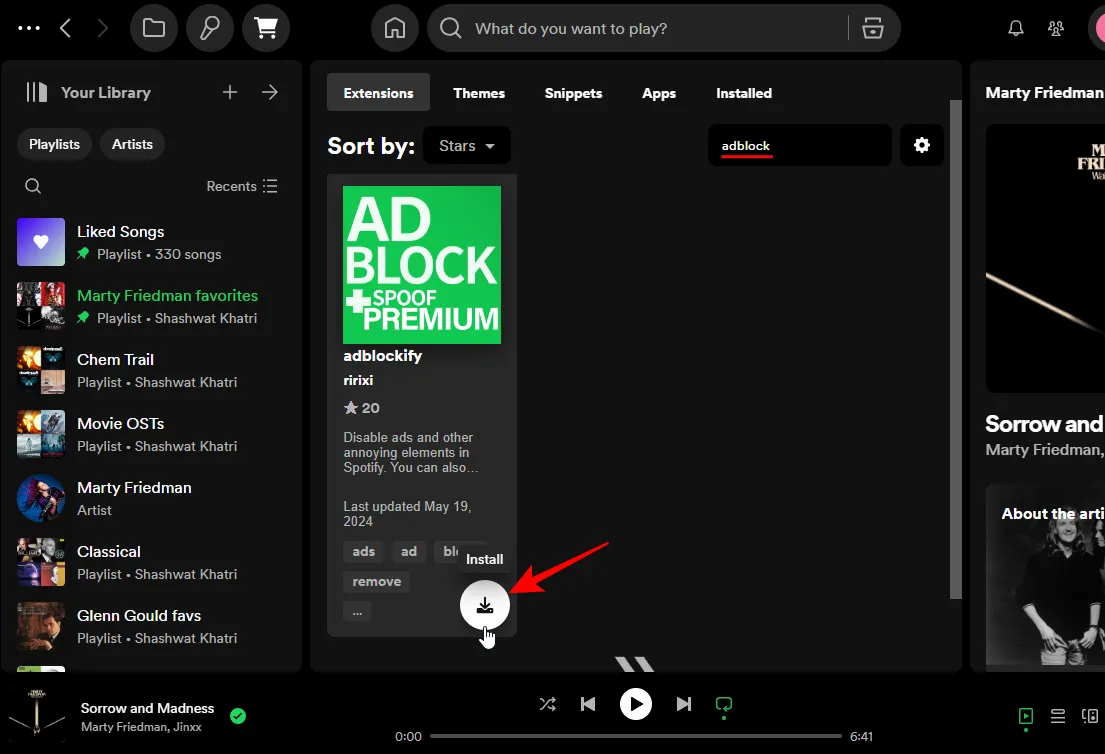
Cuando se le solicite, haga clic en Recargar ahora .
Y así, todos los anuncios desaparecerán de Spotify.
2. Marcador
Bookmark es una extensión única de Spicetify. Le permite guardar cualquier página de Spotify para verla más tarde, así como marcar pistas. Esto hace que Spotify funcione como un navegador, permitiendo un espacio de marcadores separado donde puedes guardar cualquier página de Spotify en la que te encuentres, ya sean álbumes, artistas o páginas de listas de reproducción, e incluso canciones que quieras escuchar más tarde.
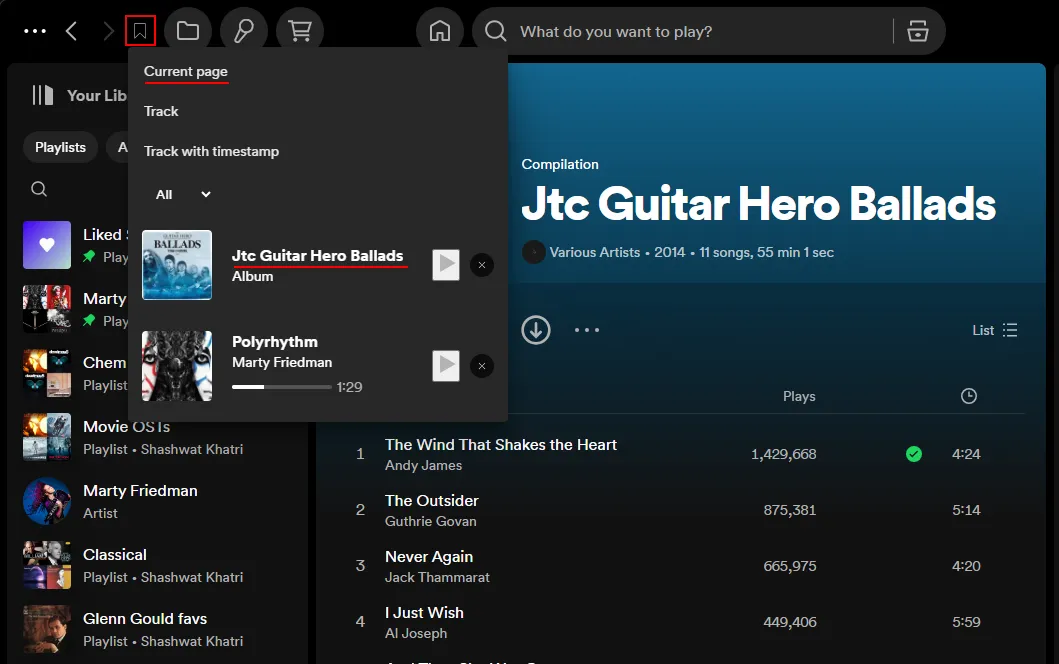
Las pistas también se pueden guardar con marcas de tiempo específicas. Entonces, si hay una parte de una canción que realmente te gusta, simplemente pausa la canción en ese punto y márcala como favorita con la marca de tiempo actual.
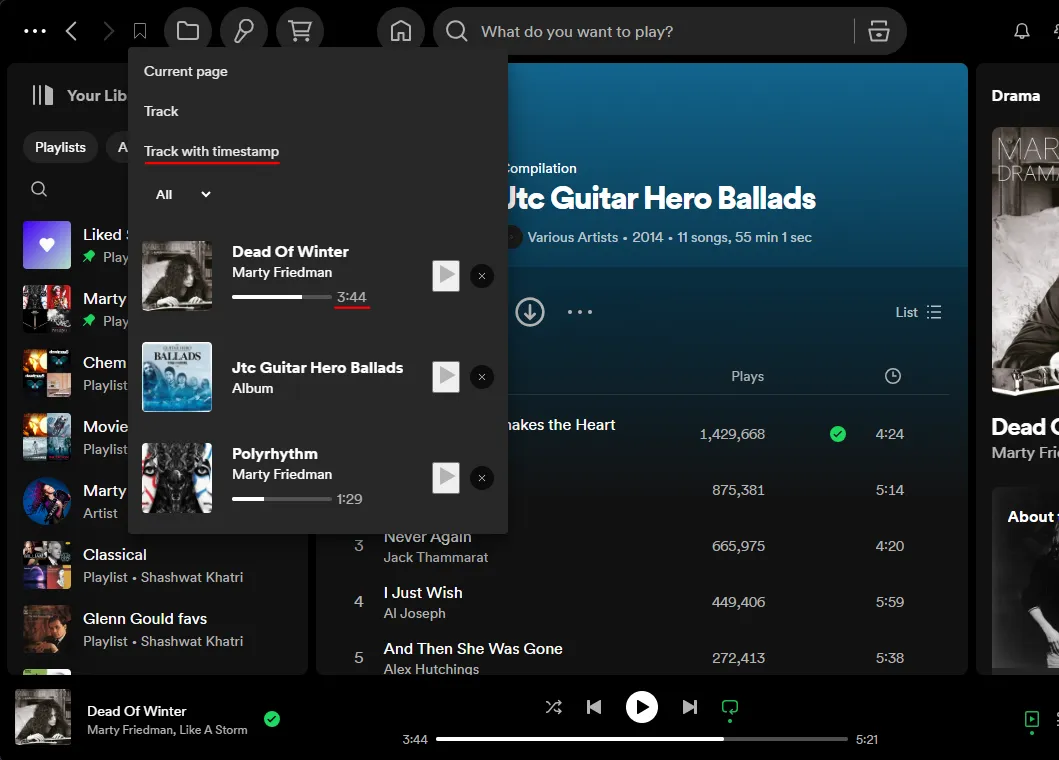
Siempre que quieras escuchar esa parte de la canción, haz clic en la pista con la marca de tiempo.
3. Próxima canción
Puede que no todo el mundo quiera esto. Pero aquellos que quieran saber cuál es la próxima canción de un vistazo, la extensión, apropiadamente titulada ‘Próxima canción’, hace el trabajo.
Una vez instalado, verás la próxima canción junto a la pista actual.
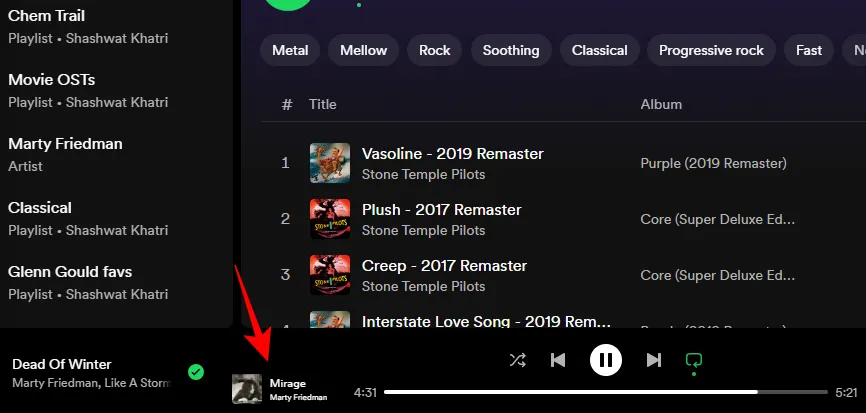
Afortunadamente, está bien separado y tiene una fuente más pequeña, por lo que no hay confusión sobre cuál es cuál. No puedes hacer clic en él para cambiar de pista. Pero de todos modos, para eso está el botón de siguiente pista.
4. Porcentaje de volumen y edición
Los controles de volumen de Spotify son, sin duda, pequeños, lo que a veces dificulta el ajuste del volumen. Tampoco hay marcadores de porcentaje de volumen para realizar ajustes más precisos. Aquí es donde entra en juego la extensión ‘Porcentaje de volumen y edición’.
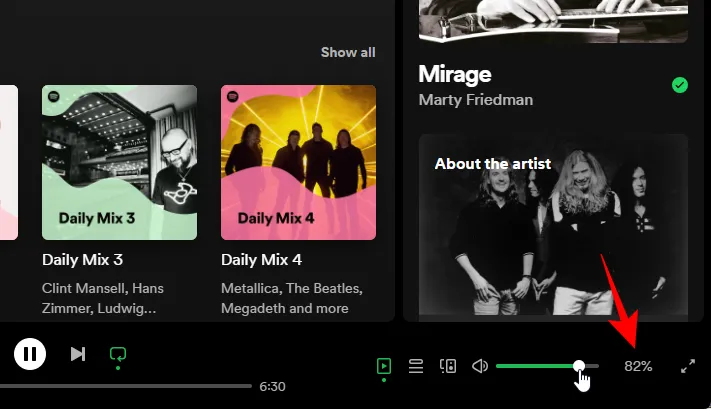
Agrega un marcador de porcentaje de volumen al lado de la barra de volumen. También puede hacer clic en este marcador de porcentaje e ingresar un porcentaje de volumen preciso si no desea usar el mouse para ajustar el volumen.
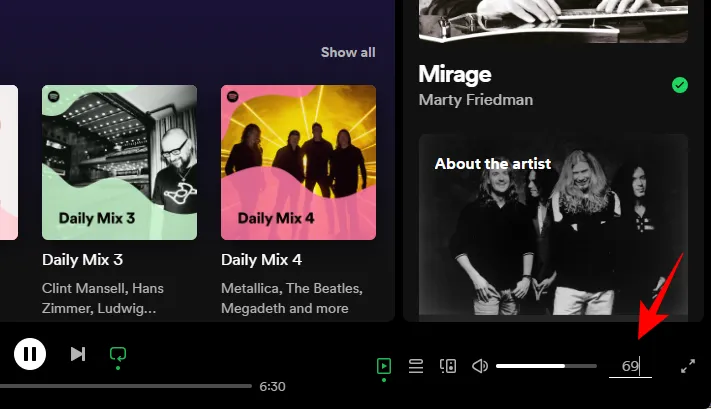
Para obtener un marcador aún más preciso, vaya a Perfil > Porcentaje de volumen > Mostrar decimales.
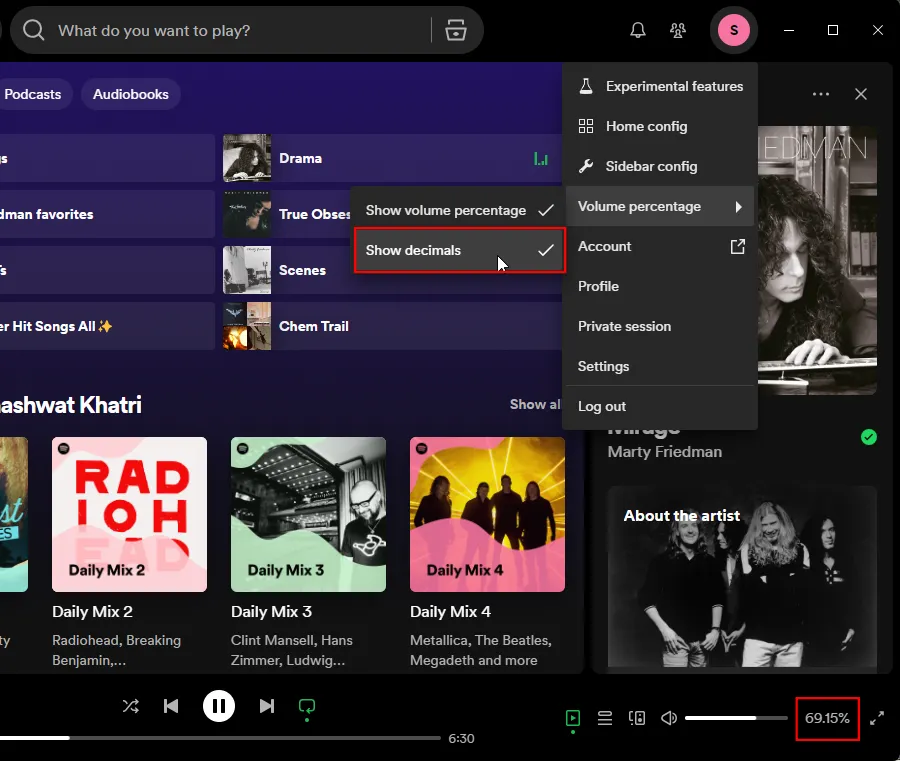
Es un pequeño complemento que añade mucha comodidad para aquellos de nosotros que somos quisquillosos con los niveles de volumen.
5. Bucle sinuoso
Loopy Loop te permite repetir una sección de una canción y hacer que se reproduzca una y otra vez hasta el infinito. Para hacerlo, simplemente haga clic derecho en la barra de progreso de la pista y establezca los marcadores de inicio y fin.
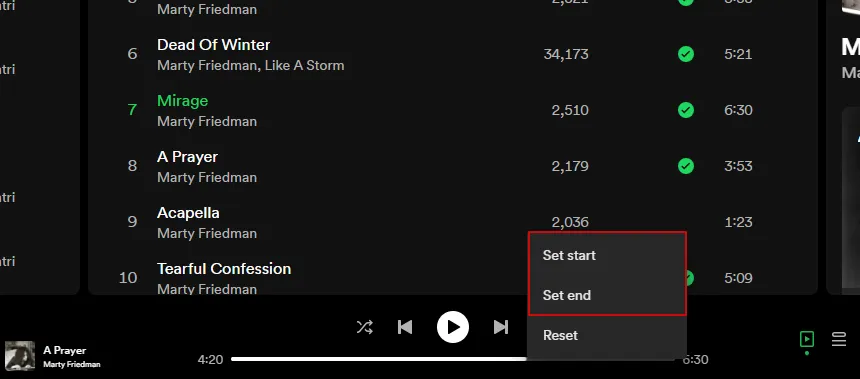
La sección dentro de estos dos puntos ahora se repetirá hasta que la elimines.
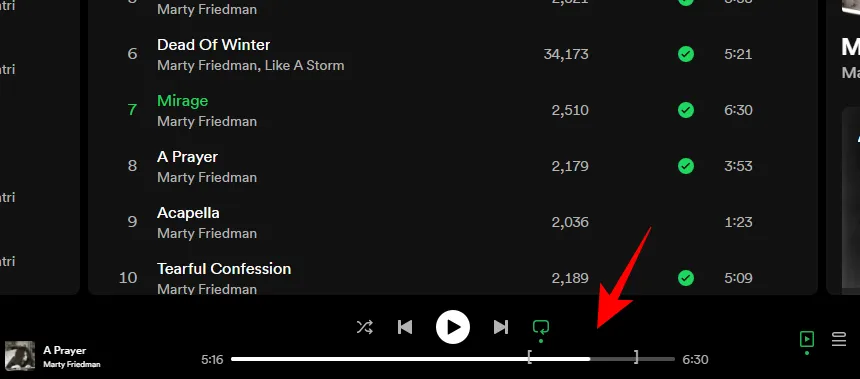
Para eliminar el bucle, haga clic derecho en la barra de progreso y seleccione Restablecer.
Loop Loop es perfecto para cualquiera que quiera repetir esa sección de la canción de la que no se cansa. También es ideal para músicos que aprenden canciones.
6. Dinámico predeterminado: tema
Spicetify Marketplace tiene una sección dedicada a temas donde puedes encontrar una variedad de opciones para personalizar el aspecto de Spotify. Pero tuvimos que destacar a ‘Default Dynamic’, que creemos que es el mejor de todos. Búscalo en ‘Temas’.
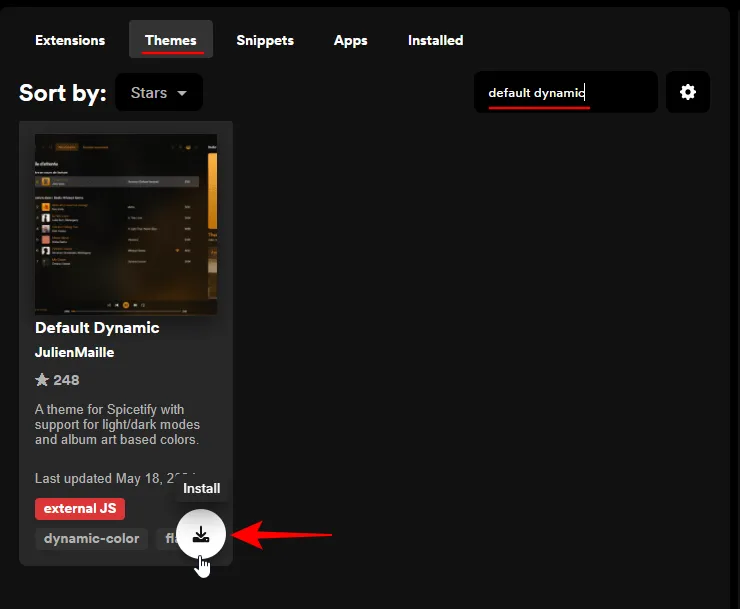
A diferencia de otros temas, que son estáticos, este cambia automáticamente según la pista actual y los colores de la portada del álbum.
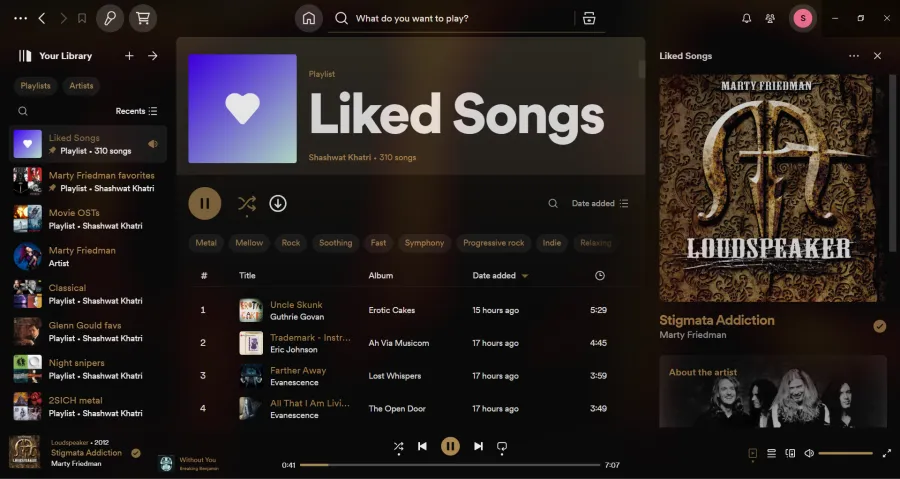
Default Dynamic tiene una amplia paleta de colores y selecciona bastante bien los colores dominantes de la portada para aplicarlos como temas.
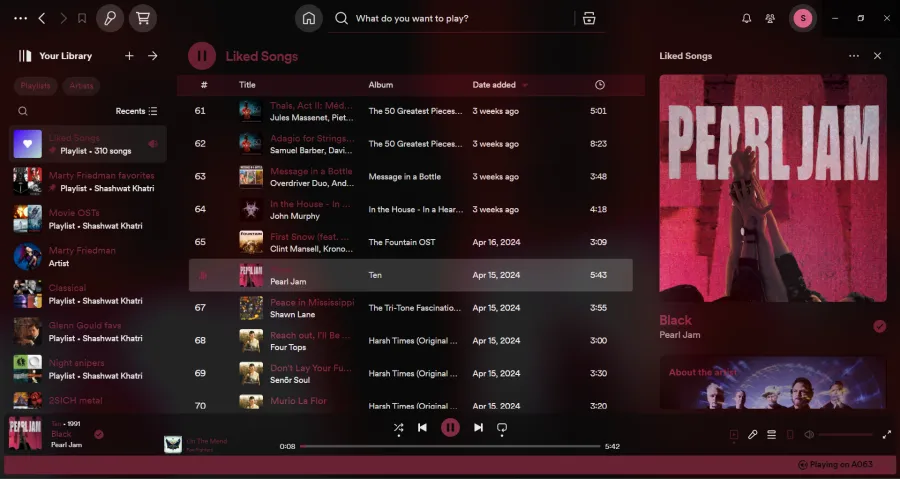
Respeta el tema de su sistema y utilizará de forma predeterminada el tema oscuro o claro según su configuración de Windows, que es de donde proviene el «predeterminado» en Default Dynamic. Para cambiar manualmente entre el tema claro y oscuro, haga clic en el icono de la luna creciente.
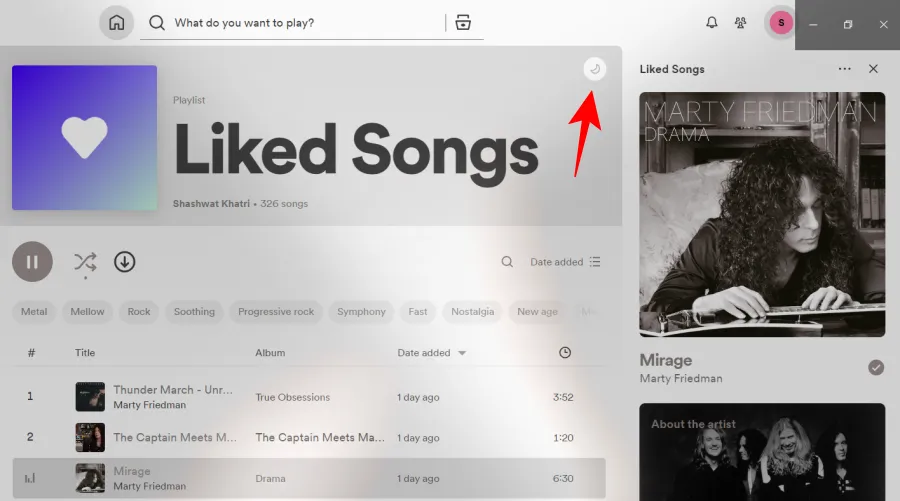
Es un placer ver cambiar los temas, especialmente en Shuffle.
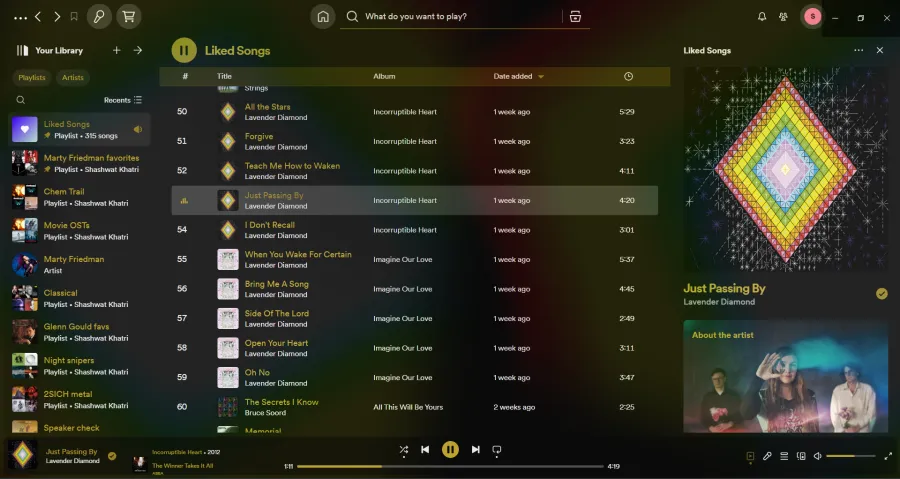
7. Mejores archivos locales – Aplicaciones
Dependiendo de tu región, es posible que el catálogo de Spotify no tenga las canciones que deseas. Aunque puedes hacer que Spotify reproduzca archivos locales, no existe una integración adecuada en la aplicación para facilitar el acceso a los archivos locales.
Afortunadamente, Spicetify te permite instalar una aplicación ‘Better Local Files’ que agrega una carpeta separada en tu interfaz de usuario principal de Spotify para que puedas acceder fácilmente a todos tus archivos locales, así como agregarlos a las canciones y listas de reproducción que te gustan.
El complemento de la aplicación en Spicetify se instala de manera diferente a las extensiones. A continuación se explica cómo instalar Better Local Files:
- Abra una terminal de comando e ingrese lo siguiente para abrir la carpeta Spicetify:
spicetify config-dir
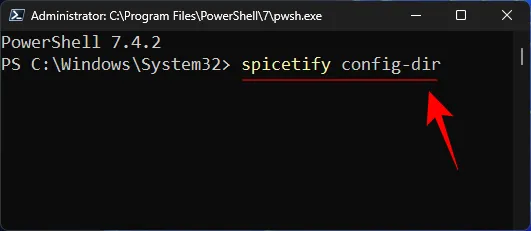
- Abra la carpeta Aplicaciones personalizadas .
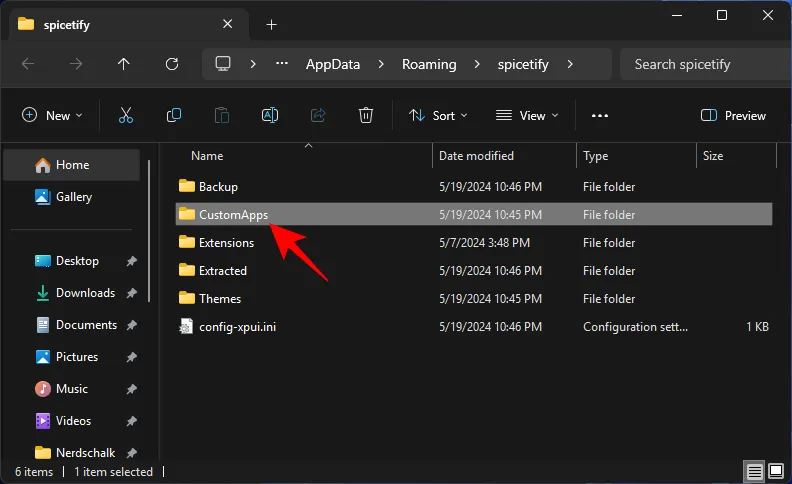
- Cree una nueva carpeta con el nombre de better-local-files .
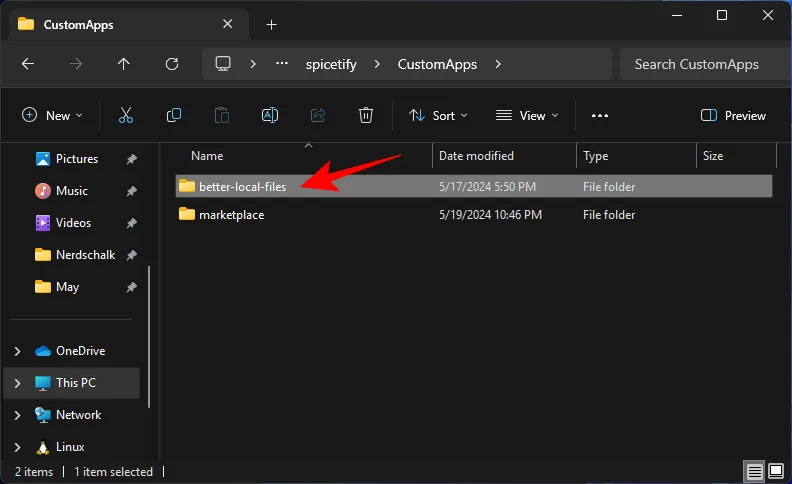
- Haga clic en este enlace y descargue el archivo zip.
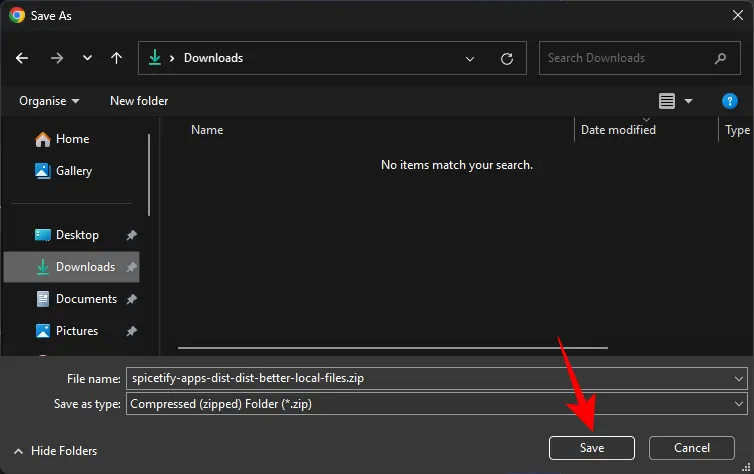
- Extrae los archivos.
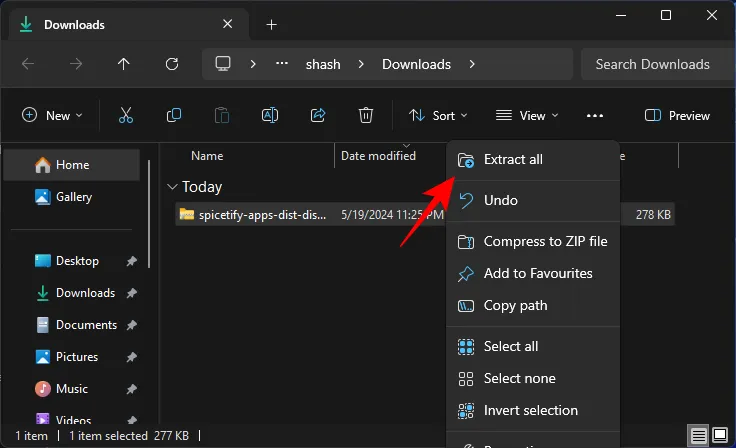
- Copie estos archivos.
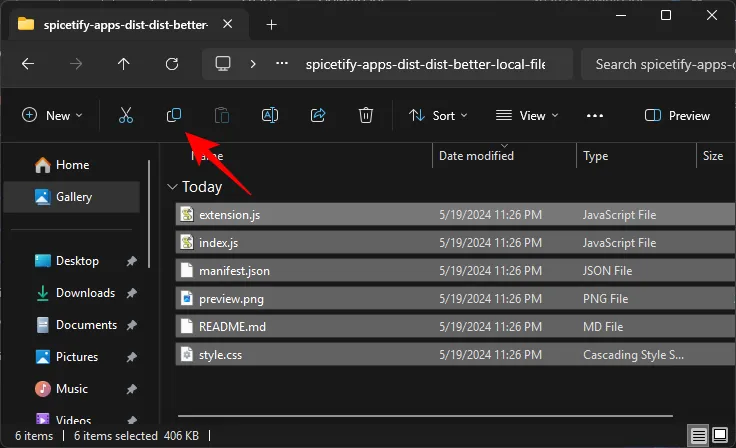
- Y péguelos dentro de la carpeta ‘better-local-files’ creada en el paso 3.
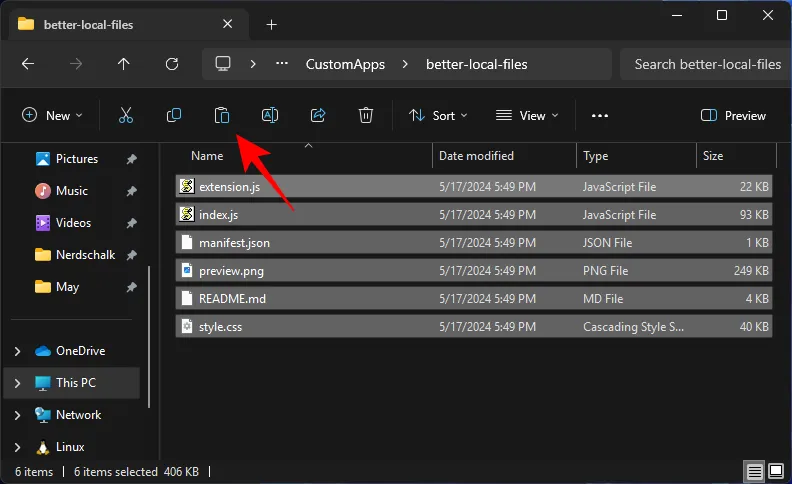
- Ahora ejecute los siguientes dos comandos:
spicetify config custom_apps better-local-files
spicetify apply
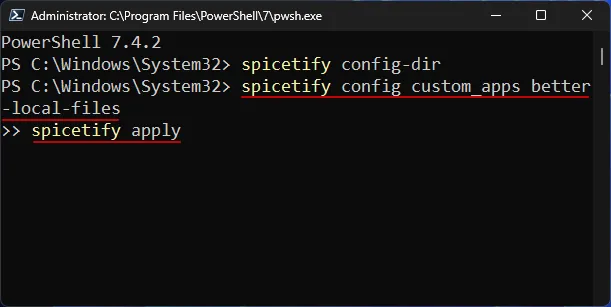
- Reinicia Spotify. Deberías ver un ícono de carpeta en la barra principal en la parte superior. Haga clic en él para ver sus archivos locales, ordenados por canciones, álbumes y artistas.
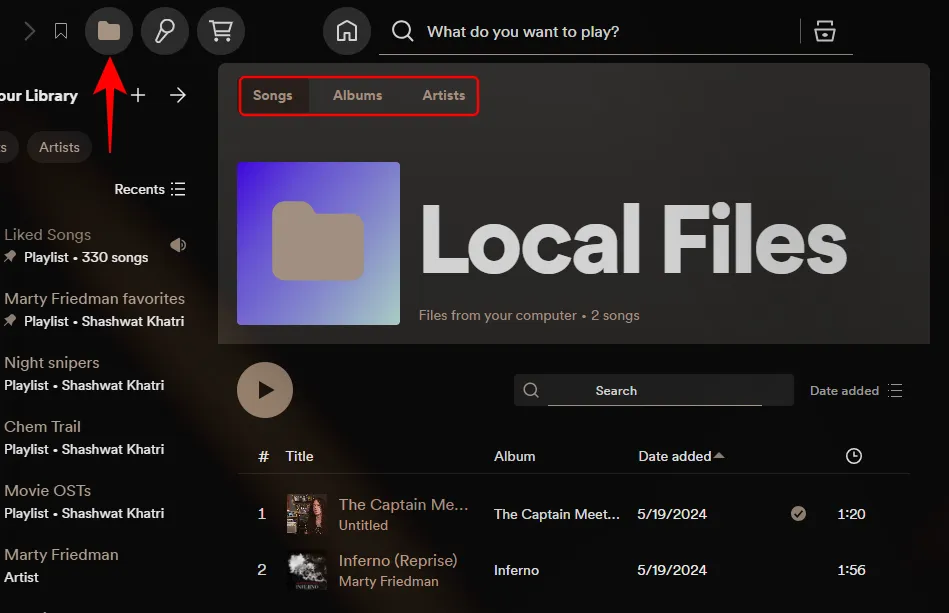
8. Letras Plus – Aplicaciones
Gracias a las tácticas alcistas de Spotify, los usuarios gratuitos ahora ni siquiera pueden ver la letra de una canción. Pero Spicetify también lo tiene cubierto.
El complemento Lyrics Plus es una excelente alternativa a la función de letras nativa de Spotify (con tecnología de Musixmatch). Para obtenerlo, simplemente ingrese los siguientes dos comandos en PowerShell:
spicetify config custom_apps lyrics-plus
spicetify apply
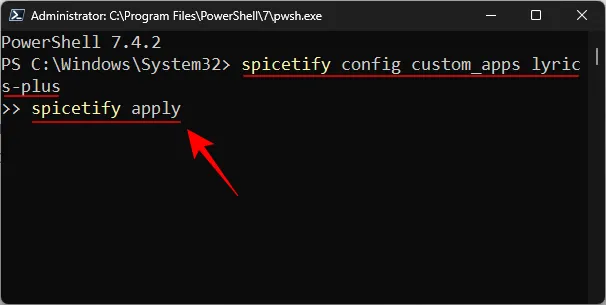
Deberías ver un ícono de micrófono en la barra de herramientas principal en la parte superior. Haga clic en él para ver la letra.
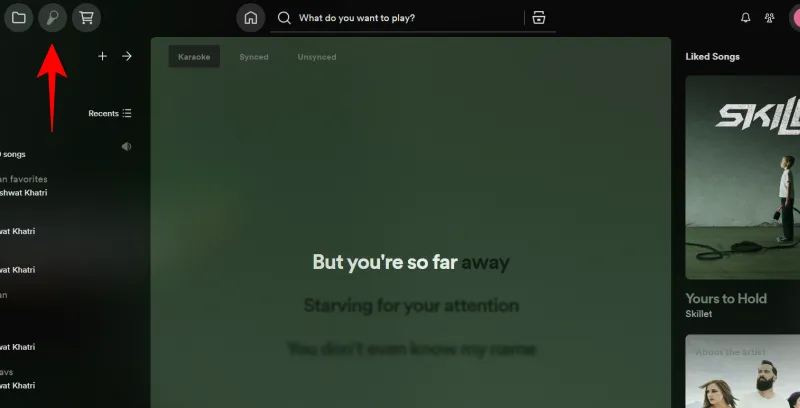
Las letras provienen de Musixmatch, Netease (de desarrolladores y usuarios chinos), Genius y el propio servicio interno de letras de Spotify. También te permite ver las letras en diferentes modos: ‘Karaoke’, ‘Sincronizado’, ‘No sincronizado’ y ‘Genius’ (donde esté disponible).
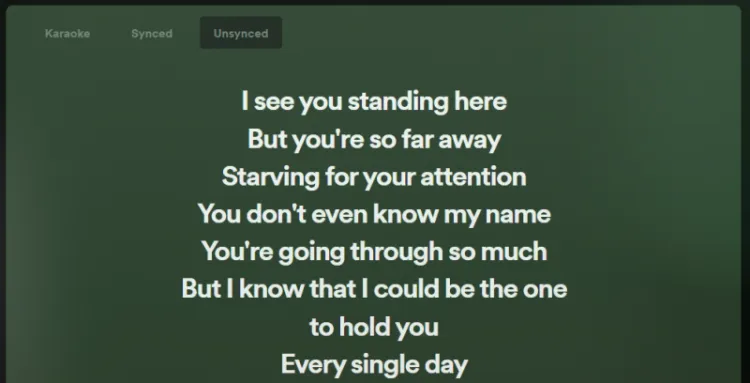
Le permite ajustar el tamaño de fuente, retrasar la pista para una mejor sincronización y hacer que la letra sea compacta.
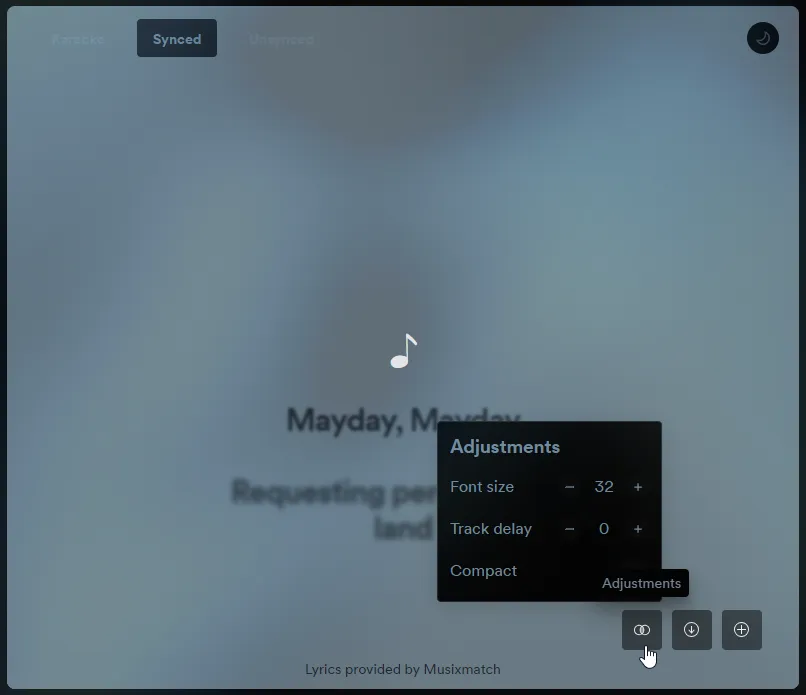
E incluso agregue letras de un archivo cuando no estén disponibles.
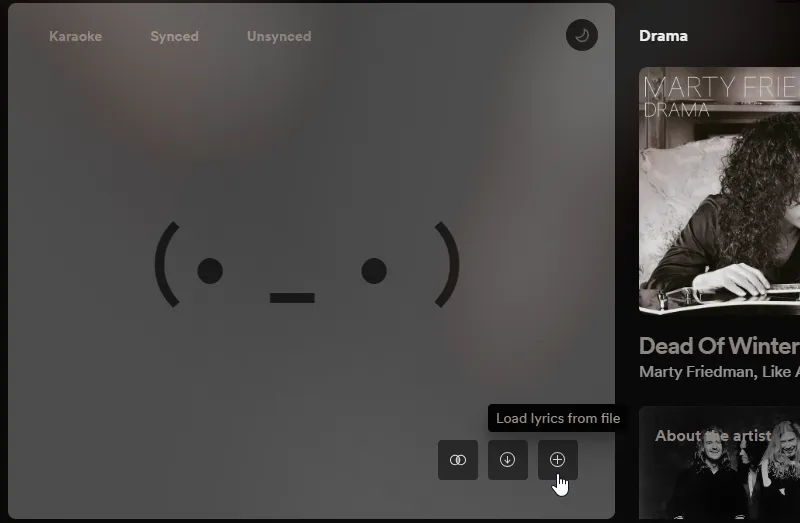
9. Spotispy
Las funciones sociales de Spotify son, en el mejor de los casos, básicas. Tienes la posibilidad de ver lo que escuchan tus amigos desde la ventana ‘Actividad de amigos’, y eso es todo. La extensión Spotispy mejora esta característica social agregando automáticamente a tu cola cualquier canción que estén reproduciendo tus amigos.
Haga clic en el ícono de lápiz (Grabador de actividad de amigos).
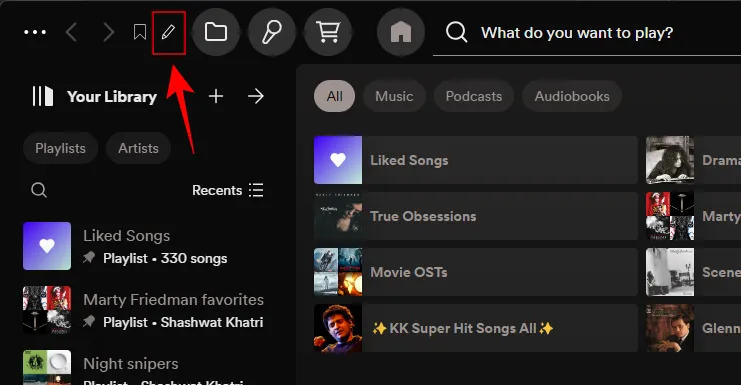
Y selecciona los amigos cuyas canciones quieras en tu cola.
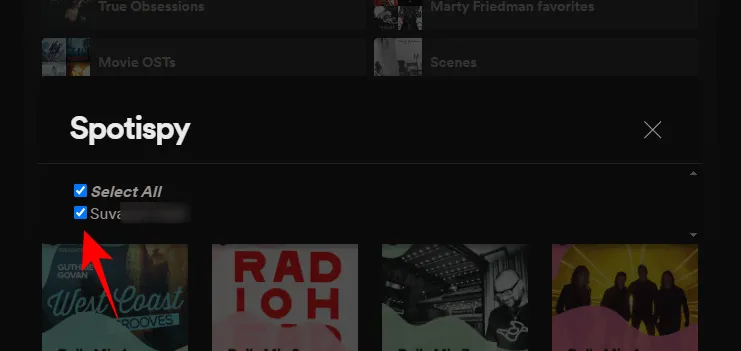
Ahora, cada vez que alguno de estos amigos reproduzca una canción, se agregará automáticamente a la cola de reproducción actual.
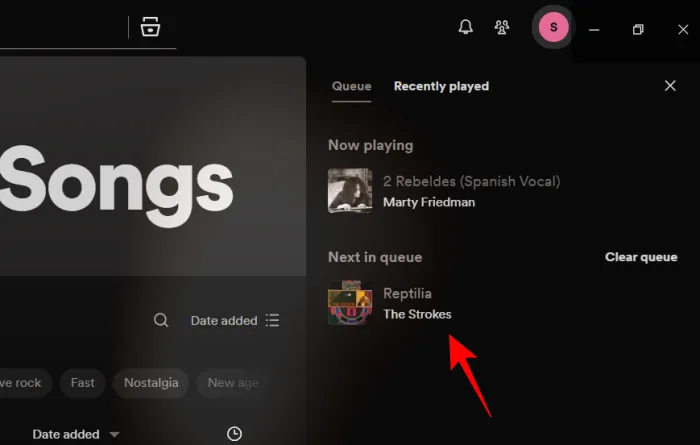
Por supuesto, esto puede no ser para todos. Pero para aquellos que quieran descubrir nueva música automáticamente y sin tener que comprobar la actividad de sus amigos, esta es la extensión perfecta.
10. Temporizador de apagado
Aunque la función de temporizador de apagado está disponible en la aplicación de Spotify para Android e iOS, no se ha mostrado el mismo amor por la aplicación de escritorio. La extensión ‘Sleep Timer’ de Spicetify es la única forma que tienen los usuarios de computadoras de escritorio de adormecerse con sus canciones y podcasts.
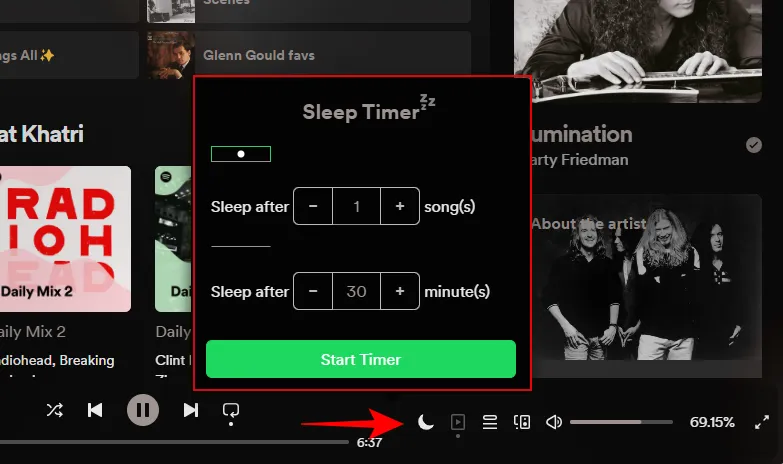
El temporizador de apagado aparece en la esquina inferior derecha. Puede configurar un temporizador para detener la reproducción después de una cierta cantidad de minutos o pistas. Esta última es una adición útil, algo que no está disponible ni siquiera en las aplicaciones. Spotify debería robar esto y convertirlo en una característica nativa de inmediato.
Preguntas más frecuentes
Consideremos algunas preguntas frecuentes sobre las extensiones Marketplace de Spicetify para Spotify.
¿Puedo instalar extensiones de Spicetify Marketplace con comandos?
Sí, casi todas las extensiones de Spicetify se pueden instalar con comandos. Sin embargo, debido a que los comandos exactos para cada extensión son diferentes, le recomendamos que encuentre las instrucciones exactas en la página del mercado Spicetify de la extensión. Simplemente busque una extensión y haga clic en ella para ver su archivo Léame.
Spicetify instalado pero no hay cambios en Spotify
Si instaló Spicetify pero no ve la opción Marketplace (ícono de carrito), es posible que esté usando Spotify instalado desde Microsoft Store. Desinstale Spotify, instálelo a través del cliente Spotify desde su sitio web oficial y luego instale Spicetify usando su comando PowerShell. Ahora deberías ver Marketplace aparecer en Spotify.
Esperamos que esta guía te haya ayudado a familiarizarte con las principales formas en que puedes personalizar la aplicación de escritorio de Spotify y agregar funciones que incluso los miembros Premium envidiarán. ¡Hasta la proxima vez! Sigue tocando.



Deja una respuesta